Czasami zdarzało się, że pasek tytułowy otwartego okna aplikacji w systemie Windows 10/8/7 mógł się przesunąć z ekranu, tzn. Okno aplikacji zsuwa się z pulpitu, w wyniku czego nie można się przenieść lub zamknij okno za pomocą wskaźnika myszy.

Pasek tytułu okna gaśnie z ekranu
Ten post pokazuje, jak przenieść okno, które jest poza ekranem w systemie Windows za pomocą klawiatury i przywrócić źle umieszczone okno poza ekranem na pulpit.
Ta prosta wskazówka pomoże Ci przenieść okno w takich sytuacjach.
Przytrzymaj Alt + spacja a następnie naciśnij M. klucz też. Puść wszystkie klucze.
Możesz też przytrzymać Przesunięcie kliknij prawym przyciskiem myszy ikonę programu na pasku zadań i wybierz Ruszaj się.
Zobaczysz kursor myszy przekształcony w 4-kierunkowa strzałka i umieść się nad paskiem tytułowym okna.
Teraz użyj klawiszy strzałek na klawiaturze, aby przenieść lub przenieść okno.
Kliknij prawym przyciskiem myszy po przeniesieniu okna i zakończeniu.
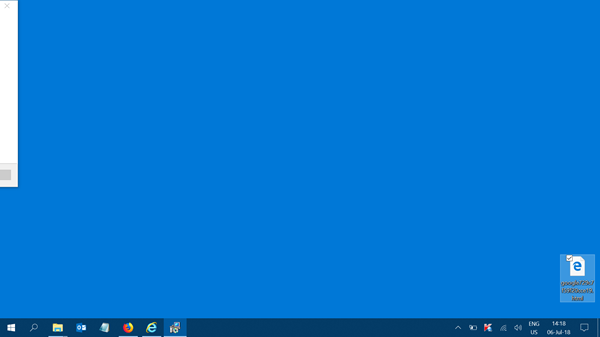
Dostęp do kontrolek interfejsu użytkownika, które rozciągają się poza ekran
Jeśli nie możesz uzyskać dostępu do niektórych elementów sterujących interfejsu użytkownika, które rozciągają się poza ekran na komputerach o niskiej rozdzielczości, spróbuj tego.
wciśnij ALT klawisz, aby podświetlić, która kontrola jest aktualnie skoncentrowana. Naciskaj PATKA aż fokus zostanie przeniesiony do kontrolki w interfejsie, który wystaje poza ekran, a następnie naciśnij Enter.
Aby zamknąć aplikację, do której „x” nie masz dostępu, po prostu naciśnij ALT + F4 aby to zamknąć.
AKTUALIZACJA: Jeśli system Windows obsługuje tę funkcję, możesz użyć funkcji Aero Snap.

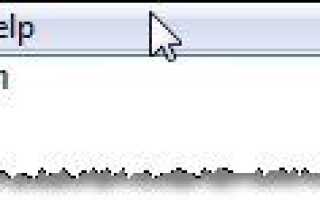



![Pulpit zmienia kolor na czarny w systemie Windows 10, 8.1 [Fix]](https://pogotowie-komputerowe.org.pl/wp-content/cache/thumb/5d/4732aa69e37555d_150x95.png)